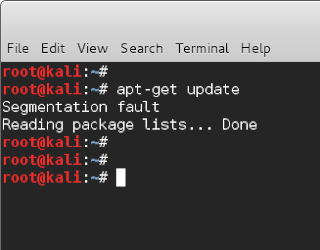Ketika saya baru saja menginstal Ubuntu 16.04 di laptop saya lebih tepatnya pada laptop hp530, Ethernet dan wireless tidak muncul dan tidak berfungsi semana mestinya. Saya sudah gugling kesana kemari dan mengikuti banyak tutorial yang berbeda tapi hasilnya tetap saja error, akhirnya saya bertemu sebuah sebuah forum lebih tepatnya askubuntu, akhirnya saya bisa ngefix error ini. Berikut ini adalah rincian dari error saya.
lspci -vvnn | grep 14e4
10:00.0 Network controller [0280]: Broadcom Corporation BCM4311 802.11b/g WLAN [14e4:4311] (rev01)uname -a
Linux MarcoPolo 4.4.0-31-generic #50-Ubuntu SMP Wed Jul 13 00:06:14 UTC 2016 i686 i686 i686 GNU/Linuxlspci -nnk | grep -iA2 net
02:08.0 Ethernet controller [0200]: Intel Corporation 82562ET/EZ/GT/GZ - PRO/100 VE (LOM) Ethernet Controller Mobile [8086:1068] (rev 01)lsusb
Subsystem: Hewlett-Packard Company 82562ET/EZ/GT/GZ - PRO/100 VE (LOM) Ethernet Controller Mobile [103c:30d5]
Kernel driver in use: e100
Kernel modules: e100
10:00.0 Network controller [0280]: Broadcom Corporation BCM4311 802.11b/g WLAN [14e4:4311] (rev 01)
Subsystem: Hewlett-Packard Company BCM4311 802.11b/g Wireless LAN Controller [103c:1364]
Kernel driver in use: wl
Bus 001 Device 002: ID 090c:1000 Silicon Motion, Inc. - Taiwan (formerly Feiya Technology Corp.) Flash Driveiwconfig
Bus 001 Device 001: ID 1d6b:0002 Linux Foundation 2.0 root hub
Bus 002 Device 001: ID 1d6b:0001 Linux Foundation 1.1 root hub
enp2s8 no wireless extensions.Pada perintah diatas dimana interface lo tidak muncul
rfkill list
0: hp-wifi: Wireless LANPada masalah error atau bug yang telah saya rinci dengan perintah perintah diatas disebabkan karena kita itu salah menginstall driver atau fimware untuk kartu jaringan kita, jadi solusinya kita harus menghapus driver tersebut. Berikut ini adalah bagaimana cara fix bugs tersebut
Soft blocked: no
Hard blocked: no
1: hp-gps: GPS
Soft blocked: yes
Hard blocked: yes
Cara fixnya
Buka terminal (Ctrl+T) lalu masukan perintah ini untuk menghapus file atau konfigurasi drivernya
sudo apt purge bcmwl-kernel-sourceSelanjutnya kita mendownload sebuah driver atau fimware untuk OS Ubuntu kita dan masukan perintah berikut pada terminal tadi
mkdir fimwareSetelah selesai download, lalu kita install fimware tersebut
cd fimware
wget http://mirrors.kernel.org/ubuntu/pool/main/b/b43-fwcutter/b43-fwcutter_015-9_amd64.deb
sudo dpkg -i b43-fwcutter_015-9_amd64.debSetelah kita install kita download lagi Driver atau fimware pendukung untuk OS kita
wget http://www.lwfinger.com/b43-firmware/broadcom-wl-5.100.138.tar.bz2Setelah selesai download, kita langsung menginstallnya kembali dengan perintah dibawah ini
tar xfvj broadcom-wl-5.100.138.tar.bz2Selanjutnya kita perkenalkan pada kernel driver kita, dengan perintah di bawah ini
sudo b43-fwcutter -w /lib/firmware broadcom-wl-5.100.138/linux/wl_apsta.o
sudo modprobe b43Selanjutnya kita restart
sudo reboot
Semoga Sukses !!